حذف البرامج غير الضرورية لنظام Android. كيفية حذف أي تطبيقات النظام لالروبوت
عادة ما تحدد مصنعي Android من الهواتف الذكية العديد من التطبيقات المختلفة التي لا يتم استخدامها من قبل المستخدم وقضاء موارد النظام. في الوقت نفسه، تعتبر مثل هذه التطبيقات قياسية ولا تتم إزالتها بالوسائل التقليدية. غالبا ما يكون هذا الموقف غير راض عن المستخدمين وهم يتساءلون عن كيفية حذف تطبيقات Android القياسية.
في هذه المقالة سنحاول الإجابة على هذا السؤال. ولكن، قبل المتابعة مع القضية، تحتاج إلى ملاحظة عدد قليل لحظات مهمةوبعد أولا، إزالة التطبيقات القياسية قد يؤدي إلى تشغيل غير مستقرة للجهاز. من أجل تقليل احتمالية مجموعة متنوعة من المشكلات والأخطاء، لا تحذف التطبيقات مع أيقونة Android أو Play Market. وثانيا، لحذف التطبيقات القياسية التي تحتاج إلى حقوق الجذر. بدون جذر، لن يحدث شيء، لا تحاول حتى.
الطريقة رقم 1. استخدم تطبيق Root Uninstaller.
أسهل طريقة لإزالة التطبيقات القياسية على Android هي تطبيق Root Uninstaller. يسمح هذا التطبيق للمستخدم الذي لديه حقوق جذر لإدارة التطبيقات القياسية كما تريد. على سبيل المثال، S. باستخدام الجذر. إلغاء التثبيت يمكنك حذف التطبيقات القياسية، وأداء التطبيقات القياسية المتجمدة، وإنشاء النسخ الاحتياطي إزالة التطبيقات، استعادة التطبيقات النائية، وكذلك إخفاء التطبيقات.
أول شيء تحتاج إلى القيام به هو تكوين موصل ES للعمل مع حقوق الجذر. للقيام بذلك، قم بتشغيل موصل ES واسحب إلى اليمين، افتح قائمة تطبيق التطبيق. بعد فتح القائمة مفتوحة، انتقل إلى قسم "الوسائل". هنا تحتاج إلى النقر فوق عنصر قائمة مستكشف Ruthorer وقم بتشغيله.
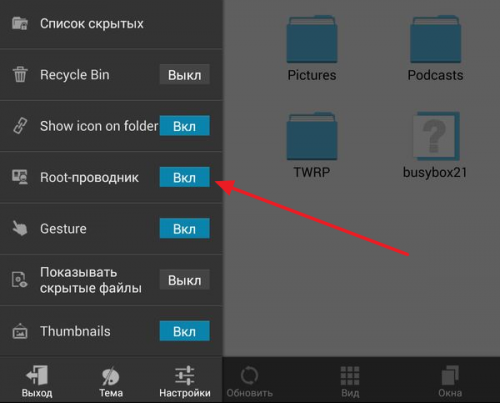
نتيجة لذلك، سيظهر الطلب لتوفير حقوق الجذر. انقر فوق "موافق" لتوفير أيمن جذر التطبيق. وبعد توفير حقوق الجذر، انقر فوق عنصر قائمة مستكشف Ruthorer مرة أخرى ولا يطلق الإصبع حتى يتم عرض القائمة على الشاشة إعدادات إضافيةوبعد في هذه النافذة تحتاج إلى تحديد "الاتصال باسم R / W".
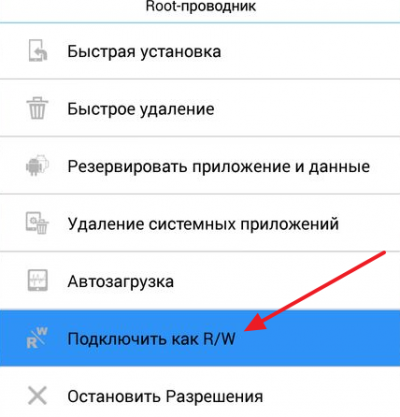
ثم، قم بتعيين العلامات أمام خيار "RW" وانقر فوق الزر "موافق".
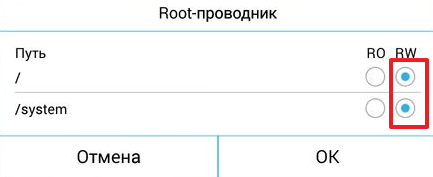
على هذا الإعداد اكتمال موصل ES ويمكن أن يستمر مباشرة إلى إزالة التطبيقات القياسية غير الضرورية جهاز أندرويدوبعد للقيام بذلك، استخدم موصل ES لفتح الداخلية ذاكرة أندرويد الأجهزة والذهاب إلى المجلد / النظام / التطبيقوبعد تحتاج هنا فقط إلى ملاحظة ملفات APK للتطبيقات القياسية وانقر على زر "حذف". بالإضافة إلى ملفات APK، لا تزال بحاجة إلى حذف الملفات باسم التطبيق وملحق ODEX (إن وجد).
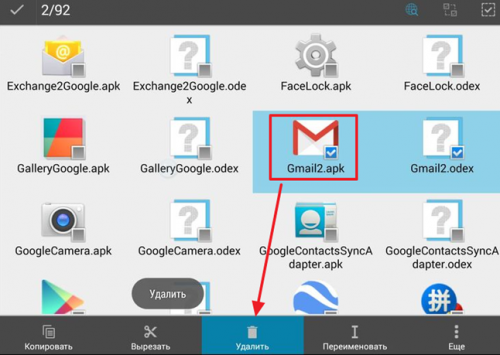
إذا كان جهازك يعمل على قاعدة بيانات أندرويد 5.0 أو أكثر نسخة جديدة الروبوت، ثم في المجلد / النظام / التطبيق جميع التطبيقات سوف تكمن في مجلدات منفصلة. في هذه الحالة، تحتاج إلى حذفها باستخدام هذه المجلدات.
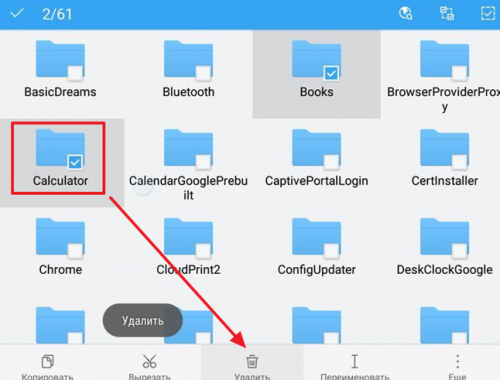
بعد حذف التطبيقات نفسها، تحتاج إلى حذف التحديثات لهم. للقيام بذلك انتقل إلى المجلد / البيانات / التطبيق وإذا كانت هناك ملفات APK مع تحديثات، فحتاج أيضا إلى إزالتها.
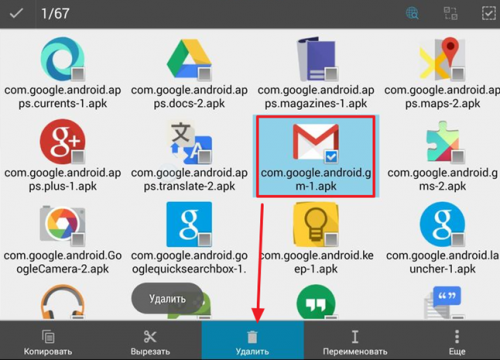
في Android 5.0 والأحدث إصدارات أندرويد ستكون التحديثات أيضا في مجلدات منفصلة. كما في المرة السابقة ببساطة حذفها مع المجلدات.
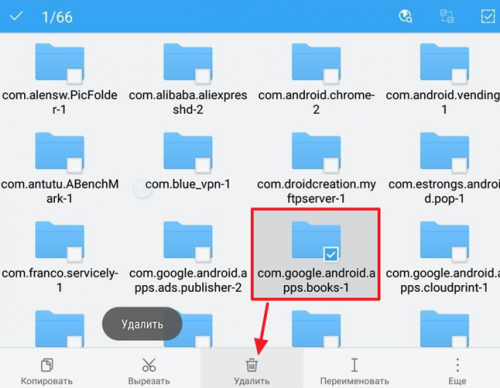
المرحلة الأخيرة من إزالة التطبيقات القياسية هي إزالة قواعد البيانات وذاكرة التخزين المؤقت المرتبطة بالتطبيق. للقيام بذلك، افتح المجلد / البيانات / البيانات وحذف المجلدات هناك ترتبط بالتطبيقات القياسية القابلة للإزالة.
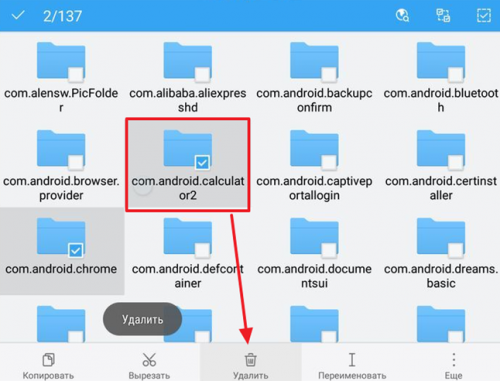
الكل، في هذه التطبيقات الحذف القياسية من Android مكتمل. أعد تشغيل جهازك لتغيير التغييرات.
ألبوم الصور البرامج الثابتة الروبوت للهواتف والأجهزة اللوحية قد تحتوي على الكثير صدم التطبيقات المثبتة، ليست كلها مفيدة، ولكن من المستحيل إزالتها من خلال إعدادات النظام. في خصائص التطبيق ببساطة، لا يوجد زر "حذف"، بدلا من ذلك، فقط الزر "تعطيل".
وذلك لأن التطبيق المثبت مسبقا هو الوسائل النظامية والعادية عدم إزالته. لحذف هذه التطبيقات، يجب أن يكون الجهاز التوجيه.
لإزالة برامج المخزون، تحتاج إلى إدارة ملفات مع الوصول إلى "الجذر". يتم تكييف المدير الشعبي "ES Explorer" بالكامل لمثل هذه المهمة، تحتاج فقط إلى تمكين الخيار المناسب في إعداداته.
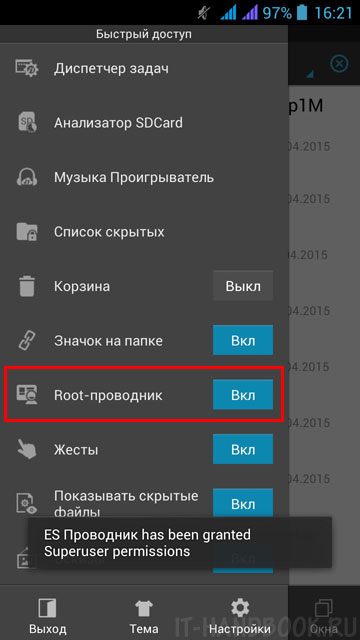
افتح مجلد "/ System / App" في الذاكرة الداخلية الأجهزة. أنه يحتوي على جميع التطبيقات المحددة مسبقا.
تسليط الضوء على ملفات ".apk" هذا التطبيق وانقر فوق "حذف" على اللوحة في أسفل الشاشة.
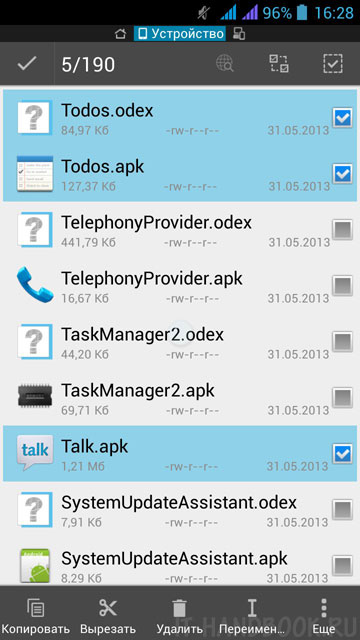
أيضا، إذا كان هناك، فأنت بحاجة إلى حذف ملفات ذاكرة التخزين المؤقت للتطبيق. لديهم نفس الاسم مثل ملفات التطبيقات المحذوفة، ولكن مع امتداد ".odex".
يمكن أن تكون ملفات تطبيق النظام أيضا في مجلد "/ البيانات / التطبيق". كما يحتاجون أيضا إلى إزالته من هناك.
حذف التطبيقات التي تعرف أيقوناتها. صور روبوت الروبوت أفضل لا تلمس يمكن أن تؤدي إزالتها إلى عدم رغبة النظام.
في كثير من الأحيان تطبيقات النظام على الهواتف الذكية الروبوت عديمة الفائدة تماما. علاوة على ذلك، يشغلون ذاكرة متاحة وتستهلك الموارد، وبالتالي إبطاء سرعة الهاتف الذكي. في هذه المقالة سوف نقول كيفية إزالة نظام الجهاز تطبيقات Android..
الانتباه: احذف هذه التطبيقات التي تعرفها فقط. بعض تطبيقات النظام ضرورية لعملية الهاتف الذكي مستقرة. إذا قمت بحذفها، فقد تكون هناك مشاكل خطيرة في جهاز Android. احذر!
سنشارك بطريقتين لحذف تطبيقات نظام أندرويد دون حقوق الجذر.
حذف تطبيقات نظام أندرويد من خلال الإعدادات
أولا، يمكنك محاولة حذف تطبيقات النظام من خلال قائمة الإعدادات. يتم تثبيت تطبيقات النظام بواسطة شركة مصنعة أو مشغل اتصالات، لذلك من الممكن أنك لن تتمكن من حذفها من خلال قائمة الإعدادات. ومع ذلك، حاول.
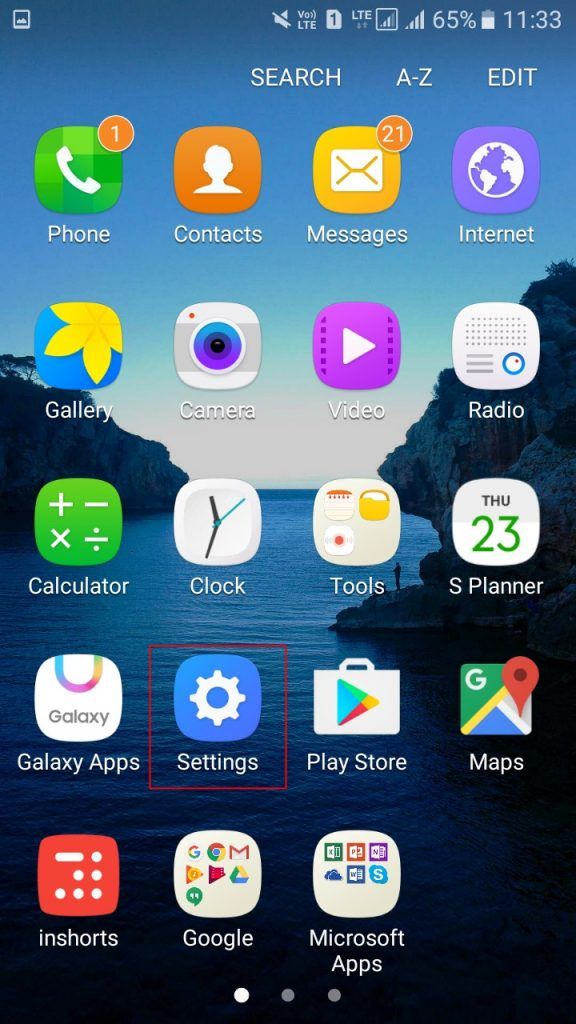
تتيح لك هذه التعليمات تعطيل تطبيق النظام، ولكن لا تحذفه. إذا كنت ترغب في حذف تطبيق النظام بالكامل، فاستخدم الطريقة التالية.
حذف تطبيقات نظام Android من خلال جهاز كمبيوتر
هذه الطريقة بسيطة جدا، ولكن ستحتاج إلى نظام Windows الذي يعمل بنظام Windows.
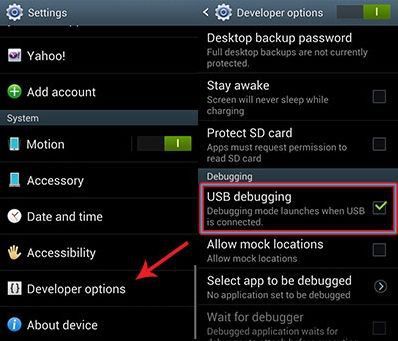
هذا كل شئ! سيتم حذف تطبيقات النظام من جهاز Android الخاص بك. باستخدام هذا البرنامج، يمكنك بسهولة حذف تطبيقات نظام Android بسهولة دون جذر. إذا كان لديك أي أسئلة، اكتب في التعليقات أدناه.
يزداد عدد الشركات التي تنتج أجهزة Android باستمرار. قبل عامين، لم يسمع أحد عن مثل هذه الشركات المصنعة مثل Xiaomi أو LECO. واليوم يبدأون في التنافس مع مثل هذه العمالقة مثل Samsung و Lenovo. تعد المنافسة أيضا في تطوير طلبات لأجهزةها، حيث سيستفيد المستخدمون من جميع إمكانيات أجهزتهم. هذا هو السبب في ذلك عند شراء هاتف جديد أو جهاز لوحي، اتضح أن تكون جميعها مليئة جميعها تقريبا برامج مختلفة، كما أنها تسمى أيضا الجهاز منهجي أيضا. هل يحتاجون أو فقط تأخذ مكان خال، انت صاحب القرار. ولكن إذا كنت لا تزال تقرر من لا البرامج اللازمةوفي الوقت نفسه وتنظيفها لتسريع العمل، فإننا سنخبرك بكيفية حذف التطبيقات المثبتة مسبقا على Android.
ما التطبيقات التي يمكن حذفها؟
لا توجد قائمة واحدة بالبرامج التي يمكن إزالتها بأمان دون ضرر، لذلك يجب على الجميع تحديد أي منها مطلوبة. نحن نقدم قائمة بالبرامج الأساسية وتلك العناصر التي لن تؤذي عمليات إقتلتها عمل جهاز Android، على سبيل المثال، خرائط Google.
قائمة البرامج:
- البحث الصوتي أو مجموعة؛
- المساعدة والدعم من الشركة المصنعة؛
- اساسي بريد البريد إما متصفح (الإنترنت)؛
- لا تستخدم الفيديو، مشغلات الصوت؛
- ليس من الضروري خدمات جوجل (الخرائط، Gmail، Gtalk، إلخ)؛
- جميع أنواع الألعاب والكتب وما إلى ذلك.
في أي حال، لا تحذف في تطبيقات عشوائية أو ملف، يمكن أن يؤدي إلى فشل النظام بأكمله! أي تطبيق هو ملف مع امتداد APK. هذا الملف يستحق الحذف. إذا كان لديك ذلك، فأنت بحاجة أيضا إلى حذف الملفات مع Extension.odex. ثم يمكن اعتبار هذا الإجراء بشكل صحيح.
هذه هي الطريقة التي يشبه ملف البرنامج نفسه:
ولكن قائمة ممكن لحذف تطبيقات النظام:
- AccuWeatherWidget.apk - معلومات الطقس؛
- AnalogClock.apk - القطعة التناظرية على مدار الساعة؛
- bluesea.apk، aurora.apk، إلخ. - جميع أنواع خلفية المعيشة؛
- chaton_market.apk - الدردشة من سامسونج؛
- Encrypt.apk - بطاقة ذاكرة تشفير؛
- geniewidget.apk - أخبار القطعة؛
- Googlepartnersetup.apk - التالي البرنامج الاجتماعي جوجل؛
- Kobo.apk - المجلات؛
- Layar-Samsung.apk - مستعرض زيادة الواقع؛
- MobilePrint.apk - وثائق الطباعة عن بعد؛
- Plusone.apk - خدمة اجتماعية أخرى من Google؛
- Samsungwidget * - أنواع مختلفة من الحاجيات من المطورين من سامسونج؛
- videoeditor.apk - محرر الفيديو؛
- صوت * .apk - برامج للعمل مع الصوت؛
- zinio.apk - سجلات الإنترنت.
كيفية إزالة غير الضروري التطبيقات المثبتة مسبقا؟
حذف البرامج القياسية دون حقوق الجذر، أي يدويا، يتم تنفيذها بالطريقة المعتادة. إختر "إعدادات"، إضافه على "التطبيقات"وبعد تنشيط المطلوب، وانقر فوق حذف.
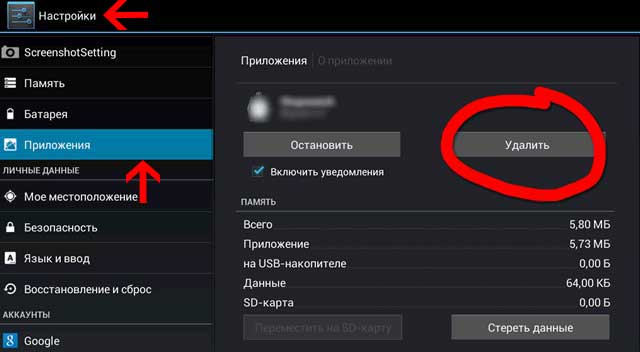
لا يوجد شيء معقد هنا. تحدث الصعوبات عادة متى، لا يمكن إزالة الإزالة، أو خطأ ينبثق عند إجراء عملية. ثم تحتاج إلى استخدام برامج خاصة إما فقط تعطيله (انظر بمزيد من التفاصيل في الفيديو الخاص بنا).
- نحن نستخدم es موصل.
حول مكان التنزيل وكيفية استخدامه قد كتبنا بالفعل. كجزء من هذه المواد، سنخبرك بالحذف على نظام Android.
بعد بدء الموصل، ننتقل إلى اليمين أو اضغط على الجزء العلوي من النافذة، اعتمادا على الإصدار، لفتح القائمة. من الضروري إيجاد وتفعيل "موصل الجذر"، للحصول على حقوق لحذف البرامج المثبتة مسبقا. وعادة ما تقع في قسم "الوسائل".
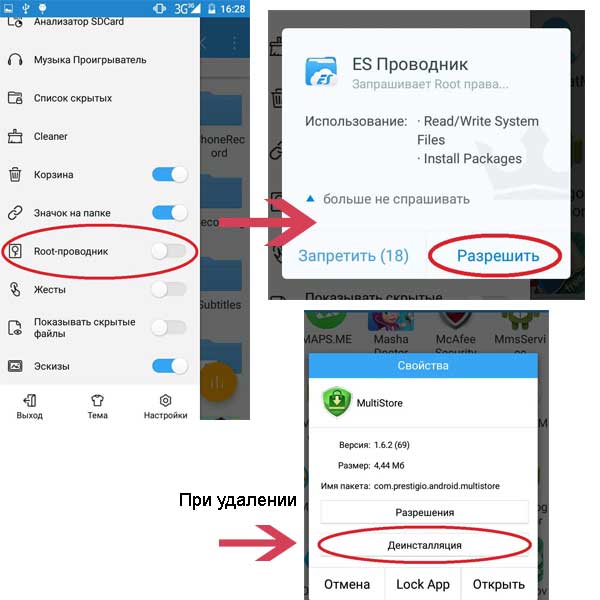
الآن من الممكن الانتقال إلى إجراء الحذف نفسه. في نظام الاندرويد تطبيقات مسبقة مسبقا هي على الذاكرة الداخلية في مجلد النظام / التطبيق. نحن نسلط الضوء على اللمس المطلوب من الملف وانقر فوق حذف.
بعضهم يقومون بتنزيل الإصدار المحدثين بالإضافة إلى مجلد "البيانات / التطبيق". نوصي بالتحقق من توفر برنامج محذوف.
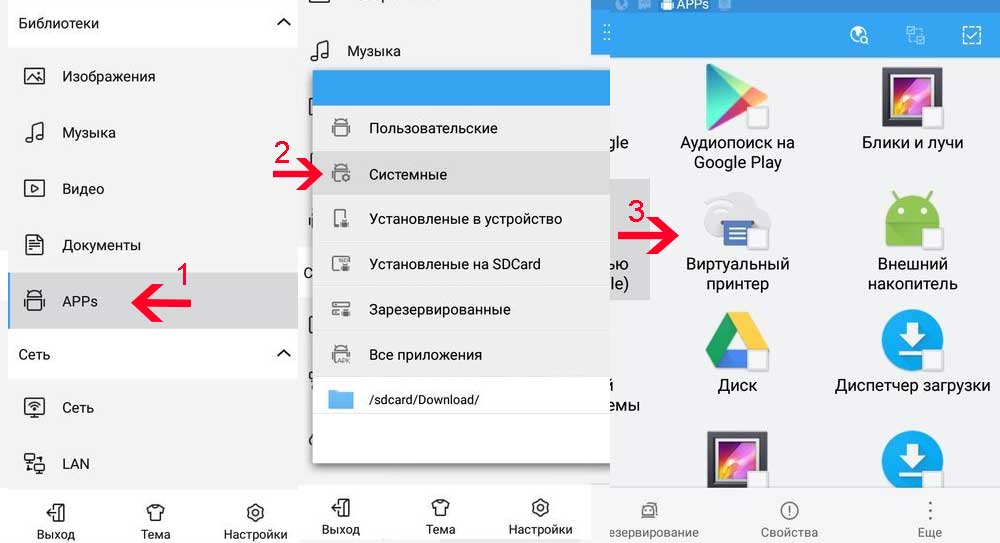
أكثر الطريق السريع، إنه إلغاء تثبيت الملفات من قائمة "النظام". في القائمة الأولية، علامة التبويب "التطبيقات".
- نحن نستخدم cpleaner.
لقد نشرنا بالفعل التركيب وتعليمات العمل. لحذف برامج محددة مسبقا، ابدأ تشغيل الأنظف وتسجيل الدخول إلى القائمة الرئيسية. نحن مهتمون في علامة التبويب النظام. اختياره.

ستتاح للإطار الذي يفتح قائمة بجميع البرامج المتاحة للإزالة. ليس لديك للبحث عن نفسك، حيث توجد التطبيقات. يتم الإزالة تلقائيا، حرفيا بضع نقرات (قبل إزالة العميل سوف يطلب من جذر الحقوق). ثم، سيتم إعادة تشغيل جهازك بنفسك، لإكمال العمل الصحيح.
- نحذف برامج الإعداد المسبق باستخدام النسخ الاحتياطي التيتانيوم.
في هذا الفيديو، نقدم لك تعليمات مرئية بطريقة أخرى لحذف تطبيقات النظام على Android.
لاحظ مرة أخرى أنه إذا لم تكن متأكدا من الغرض من برنامج واحد أو آخر، فمن الأفضل عدم إزالته. نأمل أن تكون هذه المادة مفيدة لك. الأسئلة الواقعة، اسألهم في التعليق. سنحاول المساعدة.
الهواتف الذكية والأجهزة اللوحية وأرقام الهواتف - الأدوات، بدونها لا يمكن أن يكون هناك شخص واحد على الأرض. وكل صاحب هذه الأداة يعرف ما هو عليه متجر اللعب.ما التطبيقات هي كيفية تثبيتها وما يحتاجون إليها.
ولكن، بالإضافة إلى التطبيقات المثبتة، عند الشراء، يحتوي أي جهاز على تطبيقات النظام أو التطبيقات المثبتة مسبقا. وعاجلا أو بعد المستخدمين يظهرون رغبة غير واضحة في إزالة إضافي و البرامج غير الضروريةالتي تم تثبيتها مع النظام. ولكن كيفية إزالة تطبيقات محددة مسبقا على الروبوت؟ هذا يتعلق بهذه الطريقة التي سأخبرك بها الآن.
قبل أن تبدأ في حذف تطبيقات محددة مسبقا، نحتاج إلى الحصول عليها حقوق الجذربمعنى آخر، الوصول إلى عرض وتحرير الجهاز الجهازي. بفضل هذه الحقوق، يتم تصحيح العديد من الكوارث المختلفة مع الهاتف الذكي، وكذلك مع مساعدتهم، يمكنك استبدال ذاكرة الهاتف المدمجة إلى SDCard، ولا تزال تعمل على تشغيل التطبيقات المختلفة التي تتطلب حقوق المسؤول والأجهزة.
بعد، لحذف تطبيقات النظام، سنحتاج إلى تنزيل وتثبيت أحد مديري الملفات الذي يدعم الوصول إلى أدلة النظام. على سبيل المثال، أنا استخدم القائد الكلي. أو الجذر المستكشف،تستطيع ايضا استخذام es موصلوبعد يمكنك العثور على هذه الأدوات المساعدة والتنزيل إلى سوق اللعب، لن أصف كيفية تثبيتها، وأعتقد أنه يمكنك التعامل معها بدون لي.
في لقد منحني تعليمات سأستمر القائد الكلي.إذا كنت تستخدم بعض الآخرين مدير الملفاتل إزالة التطبيقات المثبتة مسبقا، لا شيء فظيع مثل مبدأ الإزالة مشابه إلى حد ما. الاختلافات لا يمكن أن تكون ملحوظة في مظهر خارجي واجهة البرنامج.
حذف تطبيقات النظام على Android باستخدام Total Commander
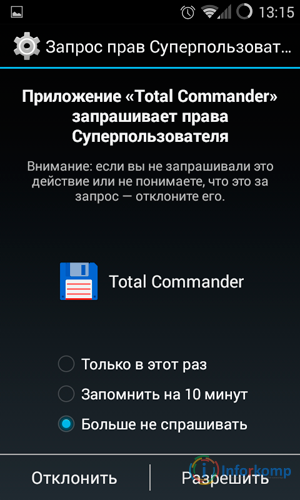
أرسم الانتباه إلى حقيقة أنه لا يستحق الذهاب إلى مجلد النظام حذف كل شيء على الأطراف، حيث سيكون هناك عدد قليل جدا من تطبيقات النظام التي لا ينبغي حذفها. قم بإزالة فقط تلك البرامج المثبتة مسبقا والتي كانت مرئية في قائمة جهازك أيضا لا تنسى الانتباه إلى الأيقونة فقط، ولكن أيضا على تطبيق الاسم الذي سيحذفه.
حذف تطبيقات محددة مسبقا لنظام Android مع إلغاء التثبيت الجذر
إذن ماذا تفعل إذا لم تنجح في حذف تطبيقات محددة مسبقا على جهاز Android الخاص بك أو أنك لا تريد الذهاب إليها مجلدات النظام تغذية لإيذاء هاتفك الذكي. لدي في هذه الحالة خطة ب "، هو أنه لحذف تطبيق النظام، ستحتاج إلى تثبيته متجر اللعب البرنامج مع العنوان واختيار تطبيق بعيد هناك، حسنا، وبقية الأداة المساعدة سيفعل كل شيء من أجلك.
قم بتشغيل إلغاء التثبيت الجذر ومنحه على الفور الحق في الاستخدام الوصول الجذريشبه الإجراء الذي نظر إليه في المثال مع القائد الكلي.
الآن في قائمة تطبيقات النظام، اختر المرغوبة إلينا. 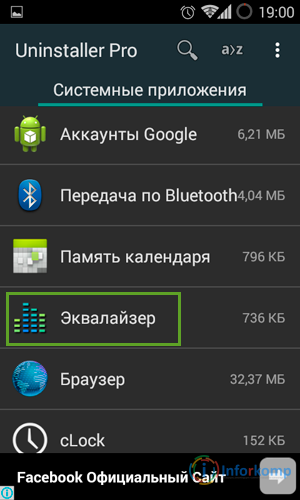
سنعززنا إلى القائمة التالية حيث يجب عليك النقر فوق " حذف" سوف يستغرق الأمر عدة ثوان وسوف تطلب الأداة المساعدة إعادة تشغيل الجهاز لإزالة كاملة. 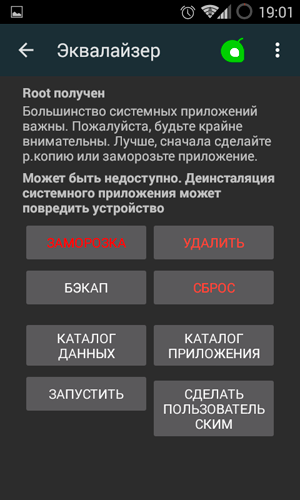
تجدر الإشارة إلى أن التطبيق يوفر الكثير من الآخرين. قطع مفيدةوبعد على سبيل المثال، لا يمكن حذف البرنامج القياسي، ولكن تجمد فقط، لذلك ينطفئ ويختفي من القائمة الرئيسية، ولكن في النظام ستبقى الملفات في مكانها وسوف تكون قادرا على تشغيلها دون أي مشاكل.
نقطة أخرى مثيرة للاهتمام هي أنه يمكنك إجراء تطبيق المستخدم المحدد عن طريق إكمال هذا العنصر. يمكنك في وقت لاحق حذف التطبيق مباشرة من قائمة الجهاز أو يمكنك نقله إلى بطاقة الذاكرة.
بشكل عام، حاول استخدام هذا البرنامج وسترى كل شيء.
طرق إزالة التطبيقات المثبتة مسبقا على Android هي كثيرا جدا، وأظهرت هنا ما أستخدمه مباشرة. بالمناسبة، هناك العديد من نظائرات إزالة التثبيت الجذر في السوق، حتى تتمكن من استخدامها إذا رغبت في ذلك. لا معنى له لوصفها هنا لأنها تشبه بعضها البعض.
